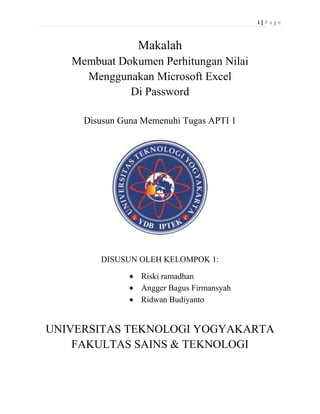
C over
- 1. i|Page Makalah Membuat Dokumen Perhitungan Nilai Menggunakan Microsoft Excel Di Password Disusun Guna Memenuhi Tugas APTI 1 DISUSUN OLEH KELOMPOK 1: Riski ramadhan Angger Bagus Firmansyah Ridwan Budiyanto UNIVERSITAS TEKNOLOGI YOGYAKARTA FAKULTAS SAINS & TEKNOLOGI
- 2. KATA PENGANTAR Dengan memanjatkan puji syukur ke hadirat Tuhan Yang Maha Esa, atas segala limpahan rahmat dan karunia-Nya kepada kamisehingga dapat menyelesaikan makalah ini yang berjudul: “Membuat Documen Perhitungan Nilai Menggunakan Microsoft Excel Di Password”. Kami menyadari bahwa didalam pembuatan makalah ini berkat bantuan dan tuntunan Tuhan Yang Maha Esa dan tidak lepas dari bantuan berbagai pihak untuk itu dalam kesempatan ini kami menghaturkan rasa hormat dan terima kasih yang sebesar-besarnya kepada semua pihak yang membantu dalam pembuatan makalah ini. Kami menyadari bahwa dalam proses penulisan makalah ini masih dari jauh dari kesempurnaan baik materi maupun cara penulisannya. Namun demikian, kami telah berupaya dengan segala kemampuan dan pengetahuan yang dimiliki sehingga dapat selesai dengan baik dan oleh karenanya, tim penulis dengan rendah hati dan dengan tangan terbuka menerima masukan,saran dan usul guna penyempurnaan makalah ini. Akhir kata kami berharap semoga makalah ini dapat bermanfaat bagi seluruh pembaca. Yogyakarta, 27 November 2013 Penulis ii
- 3. KATA PENGANTAR COVER ......................................................................................................... i KATA PENGANTAR .................................................................................. ii DAFTAR ISI ................................................................................................. iii BAB I PENDAHULUAN .............................................................................. 1 A. LATAR BELAKANG .................................................................... 1 B. TUJUAN ......................................................................................... 1 C. MANFAAT ..................................................................................... 1 D. RUMUSAN MASALAH ............................................................... 1 BAB II PEMBAHASAN ............................................................................... 2 A. DEFINISI MICROSOFT EXCEL ................................................. 2 B. MACAM-MACAM FORMULA ................................................... 4 C. BEKERJA DENGAN MICROSOFT EXCEL ............................... 5 BAB III PENUTUP ....................................................................................... 17 A. KESIMPULAN................................................................................ 17 B. SARAN ............................................................................................ 17 DAFTAR PUSTAKA ................................................................................... 18 iii
- 4. 1|Page BAB I PENDAHULUAN A. Latar Belakang Dalam Microsoft Office Excel terutama Ms. Excel 2007 terdapat lebih dari 300 fungsi yang mencakup berbagai bidang dan digunakan untuk berbagai keperluan seperti untuk perhitungan matematika, logika, statistika, dan sebagainya. Seperti pada beberapa kantor yang menggunakan Ms. Excel dalam pembuatan laporan keuangan atau data yang lain.Untuk melakukan perhitungan, biasanya menggunakan penjumlahan (+), pengurangan (-), perkalian (*), dll. Dalam hal ini, yang akan dibahas adalah fungsi SUM(), AVERAGE(), MAX(), MIN(), COUNT(), dll. Misalnya SUM untuk mencari jumlah , AVERAGE untuk mencari rata-rata, MAX untuk mencari nilai maksimum dan lain sebagainya. B. Tujuan Tujuannya membuat laporan ini adalah : Memahami cara memulai, menjalankan, dan mengakhiri perangkat lunak Microsoft Office Excel. Menggunakan rumus dan fungsi pada lembar Kerja. Mengoperasikan perintah cetak pada lembar kerja. Mampu mengaplikasikan penggunaan Microsotf Office Excel dalam kehidupan seharihari. C. Manfaat Manfaat dalam pembuatan laporan ini yaitu : Menambah pengetahuan tentang Microsoft Excel 2007. Menambah pengetahuan tentang tata cara penggunaan rumus di Microsoft excel dengan baik dan benar. D. Rumusan Masalah Apa definisi dan fungsi Microsoft Excel? Bagaimana cara menggunakan Microsoft Excel dengan baik dan benar? Apa saja kelebihan dan kekurangan dari Microsoft excel? Bagaimana cara membuat dokumen perhitungan nilai menggunakan excel kemudian di save menggunakan password?
- 5. 2|Page BAB II PEMBAHASAN A. Definisi Microsoft Excel Microsoft excel adalah program aplikasi yang banyak digunakan untuk membantu menghitung, memproyeksikan, menganalisa, dan mempresentasikan data. Disini kita akan banyak bersinggungan dengan metode-metode pembuatan tabel dan grafik yang sangat dibutuhkan sekali dalam penyusunan data-data sekolah, hasil-hasil penelitian, maupun dalam pembuatan makalah pribadi. Beberapa fungsi yang dapat mempermudah dalam pengoperasian Microsoft Excel : Kalkulasi, dengan program ini kita bisa melakukan kalkulasi atau penghitungan dengan mudah, baik penghitungan yang sederhana maupun dengan rumus-rumus yang sangat kompleks. Grafik, dengan program ini kita bisa mempresentasikan data kita dalam bentuk grafik yang komunikatif. Komunikasi, dengan program ini kita juga bisa berkomunikasi dengan pengguna (user) lain. Program ini sudah dirancang untuk bisa saling bertukar informasi dalam bentuk jaringan dimana orang lain bisa membuka lembar kerja kita dari terminal (komputer) yang berlainan, bahkan ia juga bisa melakukan perubahan pada lembar kerja yang sama pada saat yang bersamaan pula. Internet, suatu saat mungkin kita akan mengirim data dalam bentuk tabel atau grafik pada orang lain di tempat di seluruh dunia, Microsoft Excel bisa melakukanya dengan baik sekali. Otomatis, dengan Excel kita bisa menggunakan otomatisasi penghitungan data yang kita ketikan. Dengan perumusan yang benar, maka Excel akan langsung melakukan perubahan secara otomatis terhadap data kita setiap kali mengalami perubahan. Aplikasi, Microsoft Excel dapat membantu kita merancang aplikasi siap pakai, yaitu dengan fasilitas macro. Cara Menggunakan Microsoft Excel Menu dan icon pada Microsoft Excel Menampilkan judul program dan dokumen aktif atau nama file dari lembar kerja yang aktif. Icon-icon mewakili penggunaan program aplikasi pada sub-sub menu.
- 6. 3|Page Office Button Berisi barisan perintah untuk pengoperasian Program yang standar misalnya membuat dokumen baru, membuka dokumen lama, menyimpan, mencetak dan mempublish dokumen. Akses Cepat Toolbar (Quick Access Toolbar) Merupakan sarana yang disediakan Microsoft Excel untuk mempercepat akses berkomunikasi dengannya misalnya menyimpan, mencetak dan sebagainya. Toolbar Merupakan deretan tool-tool (gambar-gambar) yang mewakili perintah dan berfungsi untuk mempermudah dan mempercepat pengoperasian program. Help Bila kita ingin bertanya sesuatu, maka ketik pertanyaan anda pada tempat tersebut. Ms. Excel akan memberikan alternatif jawaban terhadap pertanyaan yang dimaksud. Lembar Kerja (Workbook) Baris ini berisikan informasi halaman, section, letak insertion point dan tombol pengendali. Cell Merupakan cursor aktif dimana kita dapat melakukan entri data dan pengoperasian data-data yang kita masukkan tersebut. Kelebihan dan Kelemahan Microsoft Excel Kelebihan Microsoft Excel Excel 2007 mempunyai kemampuan menampung data yang cukup besar dengan 1 juta baris dan 16.000 kolom dalam 1 sheet. Jadi dalam 1 sheet bisa menampung jawaban 1 juta responden dan 16 ribu jawaban/pertanyaan. Excel 2007 format yang paling populer dan fleksibel jadi sebagian besar software data entry ada fasilitas konversi ke format excel atau format lain yang bisa dibaca excel. Atau jika dibutuhkan kita bisa konversi balik dari excel ke software statistik lainnya. Saya sudah buat artikel konversi data besar ke Excel Dengan memanfaatkan fungsi VLOOKUP dan HLOOKUP, kita bisa mengkontrol identitas responden untuk keperluan transfer informasi antar
- 7. 4|Page tabel, antar sheet atau antar file excel. Artikel saya tentang penggunaan Vlookup bisa dibaca. Dengan Pivot Tables, kita bisa kerja lebih efektif karena semua tabel summary yang kita rencanakan bisa kita buat dahulu walaupun data belum masuk semua. Setiap ada data masuk otomatis pivot table akan me-refresh sehingga tabel akan terupdate sendiri. Ini yang saya belum temukan di SPSS, kecuali kita jago membuat syntax dan saya yakin banyak orang yang tidak hobby main syntax. Kelemahan Microsoft Excel Pivot tabel yang menyertakan banyak kolom/pertanyaan menghasilkan tabel berupa crosstab atau nested. Jadi mau tidak mau membuat 2 tabel pivot untuk masing-masing pertanyaan/kolom. Kendalanya adalah kita harus memperhitungkan jumlah kategori jawaban yang akan ditabelkan, karena pivot otomatis akan menggunakan kolom dan baris baru ke samping/kebawah sehingga jika di samping atau dibawah ada tabel pivot lain, maka akan error. Untuk tabel yang besar dengan ukuran file lebih dari 10MB, maka setiap editing/updating data, maka secara default excel akan melakukan proses Workbook Calculating yang kecepatannya tergantung dari processor dan ram komputer. Ini cukup memakan waktu pengolahan data. Tetapi kendala ini bisa dipecahkan dengan mematikan proses calculating otomatis menjadi Calculating Manual artinya calculating akan dilakukan setiap kita akan save file excel tersebut. Cara ini cukup efektif dilakukan dengan resiko jika file tertutup tidak sengaja atau komputer mati tiba-tiba kita bisa kehilangan data kita. Caranya klik tombol office > Excel Options > Formulas > Calculation Options, pilih Manual dan Recalculate Workbook before saving. Untuk membuat kolom baru yang berisi pengkategorian dari sebuah kolom/jawaban pertanyaan, atau membuat filter responden; kita harus membuat rumus excel baik rumus matematika, logika maupun text. Banyak orang yang tidak suka dengan hal ini karena di SPSS misalnya, kita dengan mudah untuk melakukan filter atau pengkategorian jawaban baru.
- 8. 5|Page B. Macam-macam formula a. =SUM(…) Fungsinya : Untuk melakukan penjumlahan. Bentuk umum : =SUM(range sel). Contoh : Misalkan kita akan menjumlahkan dari sel H5 sampai sel H15. Penulisan : =SUM(H5:H15). b. COUNT(…) Fungsinya : Untuk melakukan counter. Bentuk umum : =COUNT(range sel). Contoh : Misalkan kita akan menghitung jumlah pegawai yang berada di sel B5 sampai sel B15. Penulisan : =COUNT(B5:B15). c. =MAX(…) Fungsinya : Untuk mencari nilai maksimum (terbesar). Bentuk umum : =MAX(range sel). Contoh : Misalkan kita ingin menetukan nilai terbesar dari sederetan sel yang berada di sel F1 sampai sel F17. Penulisan : =MAX(F1:F17). d. =MIN(…) Fungsinya : Untuk mencari nilai minimum (terkecil). Bentuk umum : =MIN(range sel). Contoh : Misalkan kita ingin menentukan nilai terkecil dari sederetan sel yang berada di sel F1 sampai sel F17. Penulisan : =MIN(F1:F17). e. =AVERAGE(…) Fungsinya : Untuk mencari nilai rata-rata. Bentuk umum : =AVERAGE (range sel). Contoh : Misalkan kita ingin mengetahui nilai rata-rata dari sel A11 sampai A17. Penulisan :=AVERAGE(A11:A17). f. =ABS(…) Fungsinya : Untuk mengubah angka angka yang ada dalam daftar argumennya menjadi bilangan mutlak (absolut). Bentuk umum : =ABS(range sel). Contoh : Misalkan kita bermaksud mengetahui secara mutlak dari sel yang kita aktifkan, misal di sel F17.
- 9. 6|Page Penulisan : =ABS(F17). g. =SQRT(…) Fungsinya : Untuk menghitung akar dari bilangan X. Bilangan X tidak boleh negative. Bentuk umum : =SQRT(range sel). Penulisan : = SQRT(25). h. =IF(…;…;…) Fungsinya : Untuk mengecek apakah nilai yang kita gunakan sebagai kunci benar atau salah (memenuhi syarat atau tidak). Bentuk umum : =IF(logical_test;Value_if_true;Value_if_false). Contoh : Misalkan kita akan mengetahui keterangan di suatu sel yang berada di sel F17 dengan ketentuan sebagai berikut : =IF(L5="A","Sempurna",IF(L5="B","Baik",IF(L5="C","Cukup",IF(L5="D","Mengulang ")))). i. =DATE(Year,Month,Date) Fungsinya : Untuk menghitung jumlah hari. Contoh : =DATE(73,8,11) 26887 hari. j. =VLOOKUP Fungsinya : Untuk pembacaan suatu tabel secara vertical. Bentuk umum : =VLOOKUP(lookup_value ; table_array ; Col_ index_num ; Range_lookup). k. =HLOOKUP Fungsinya : Untuk pembacaan suatu tabel secara horizontal. Bentuk umum : =HLOOKUP(lookup_value ; table_array ; Col_ index _num; Range_lookup). l. =LEFT(…;…) Fungsinya : Untuk mengambil sejumlah karakter pada sebuah teks dari sebelah kiri. Bentuk umum :=LEFT(teks;jumlah karakter yang diambil). Contoh : Misal kita akan mengambil karakter yang ada di sel F17 (Februari) sebanyak 3 huruf. Penulisan : =LEFT(F17;3) hasilnya Feb. m. =RIGHT(…;…) Fungsinya :Untuk mengambil teks sejumlah karakter tertentu dari sebuah kanan Bentuk umum :=RIGHT(teks;jumlah karakter yang diambil).
- 10. 7|Page Contoh :Misal kita akan mengambil karakter yang ada di sel F17 (Februari) sebanyak 3 huruf. Penulisan :=RIGHT(F17;3) hasilnya ari. n. =MID(…;…;…) Fungsinya : Untuk mengambil sejumlah karakter tertentu pada sebuah teks dari kedudukan tertentu. Bentuk umum :=MID(teks;start_number; number_char). Contoh : Misal kita akan mengambil karakter baru yang ada di sel F17 (Februari). Penulisan : =MID(F17:3:3). C. Bekerja dengan Microsoft Excel Membuat dokumen perhitungan nilai menggunakan Excel Kemudian di save atau di simpan dengan Memberi password. Langkah-langkah membuat nya adalah sebagai berikut : Membuka lembar kerja Microsoft excel. Gambar 1. Membuat subjudul “DAFTAR NILAI MAHASISWA TAHUN 2013” pada kolom A1.Arahkan kursor pada Cell A1 (Kolom A dan Baris 1), kemudian ketikkan tulisan “DAFTAR NILAI SISWA” pada Cell aktif tersebut. Gambar 2. Setelah subjudul selesai di buat, isi semua kolom yang kita inginkan.
- 11. 8|Page Gambar 3. Setelah selesai mengisi kolom selanjutnya adalah penggunaan rumus untuk menghitung. Disini pertama yang akan di hitung adalah Jumlah nilai. Dengan menggunakan rumus =SUM(D5:G5) Gambar 4. Setelah selesai menghitung jumlah nilai, kemudian mencari nilai rata-rata dari daftar nilai yang ada. Menghitung nilai rata-rata mengunakan rumus =AVERAGE(D5:G5) Gambar 5. Kemudian jika menghitung nilai rata-rata sudah selesai maka disini akan di lanjutkan dengan menghitung nilai rata-rata maksimal dan minimal. Rumusnya yaitu =MAX(D5:G5) dan =MIN(D5:G5).
- 12. 9|Page Gambar 6. Kemudian nilai dalam tabel dikonversi atau diubah dari angka ke huruf. Rumusnya yaitu : =IF(I5>85,("A"),IF(I5>70,("B"),IF(I5>65,("C"),IF(I5>55,("D"),"E")))) Gambar 7. Setelah selesai mengkonversi maka kita menambahkan keterangan pada masingmasing nilai. Rumusnya yaitu :=IF(L5="A","Sempurna",IF(L5="B","Baik",IF(L5="C","Cukup",IF(L5="D","M engulang")))) Gambar 8. Setelah selesai kemudian di beri password dan kemudian di save. caranya yaitu membuka menu office button, Kemudian pilih prepare dokumen. Untuk lebih jelasnya lihat gambar di bawah ini. encrypt
- 13. 10 | P a g e Gamba 1. Gambar 2. Gambar 3. Gambar 4. Keterangan gambar : Gambar 1 : saat membuka office button. Gambar 2 : membuka Prepare kemudian memilih Encrypt dokumen. Gambar 3 : memasukkan password Gambar 4 : memasukkan ulang password yang sama lalu pilih ok. Setelah file selesai di beri password kemudian simpan file tersebut. caranya pilih menu office button kemudian pilih menu save. Pilih drive dimana file tersebut akan di simpan.
- 14. 11 | P a g e BAB III PENUTUP A. Kesimpulan Microsoft Excel atau Microsoft Office Excel adalah sebuah program aplikasi lembar kerja spreadsheet yang dibuat dan didistribusikan oleh Microsoft Corporation untuk sistem operasi Microsoft Windows dan Mac OS. Aplikasi ini memiliki fitur kalkulasi dan pembuatan grafik yang baik, dengan menggunakan strategi marketing Microsoft yang agresif. Selain meng-calculation dengan menggunakan penggunaan Rumus dan Fungsi, Microsoft Excel 2007 juga dapat membuat data tabel yang bila diprint akan menghasilkan hasil yang sama seperti pada Microsoft Word 2007. Kita juga bisa membuat Header dan Footer pada lembaran kita, dan juga kita bisa membuat sebuah grafik data otomatis. B. Saran Makalah dengan judul “Membuat Documen Perhitungan Nilai Menggunakan Microsoft Excel Di Password” inimasih jauh dari kesempurnaan. Karena itu, kami menerima kritikan, masukan, dan saran seputar materi yang disajikan dalam laporan ini. saya harap, segala saran dan masukan akan menjadi pengayaan untuk membuat laporan selanjutnya.
- 15. 12 | P a g e DAFTAR PUSTAKA http://andi.stk31.com/kelebihan-dan-kekurangan-excel-2007-untuk-mengolah-data.html. http://rudi.blog.uns.ac.id/2010/02/18/istilah-istilah-dan-fungsi-formula-excel-2007/ http://mugi.or.id/blogs/fauzi/archive/2008/09/21/sebagian-kecil-kelebihan-excel2007.aspx
